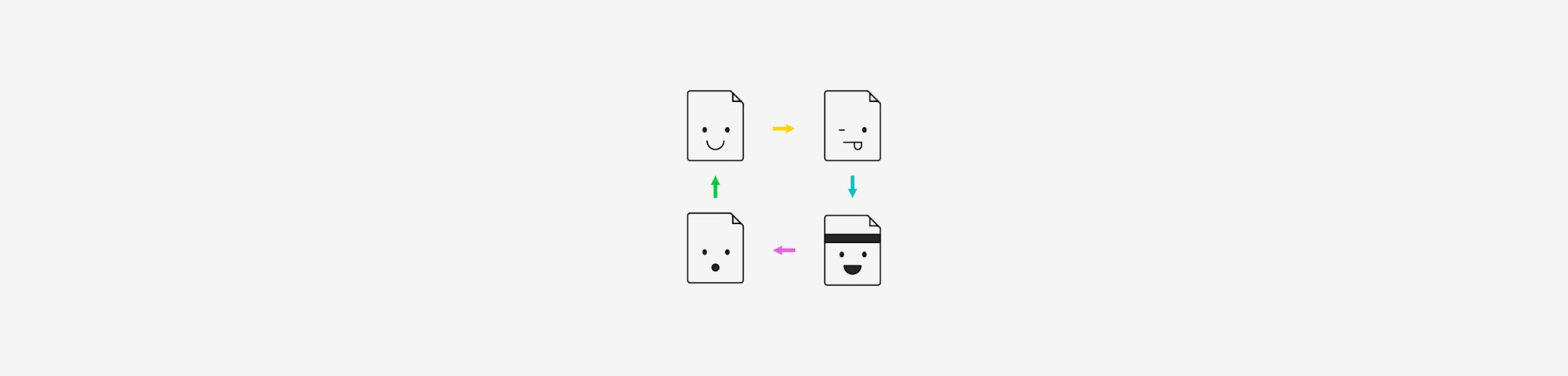
Eine einfache Möglichkeit, PDF-Bilder zu drehen und Bilder aus PDFs zu extrahieren, um sie zu drehen und wieder in PDF einzubetten.
Eine einfache Möglichkeit, PDF-Bilder zu drehen und Bilder aus PDFs zu extrahieren, um sie zu drehen und wieder in PDF einzubetten.
Es gibt zwei Fälle, in denen man PDF-Bilder drehen muss. Im ersten Fall geht es darum, ein PDF-Bild zu drehen, bei dem jede Seite ein eigenes Bild ist. Dafür kannst du unser PDF Drehen-Tool verwenden. Wenn du jedoch ein einzelnes Bild in einer PDF-Datei drehen möchtest, kannst du das Bild aus der PDF-Datei extrahieren, es mit dem kostenlosen Bildbearbeitungsprogramm deines Geräts drehen und dann wieder in das PDF-Dokument einfügen.
PDF-Bilder online drehen
Gehe zu unserem Tool PDF drehen.
Ziehe die PDF-Datei in die Box.
Klicke auf „Links“ oder „Rechts“, um alle Seiten auf einmal zu drehen.
Bewege den Mauszeiger über eine Seite und klicke auf die Pfeile, um nur diese Seite zu drehen.
Wähle „Änderungen übernehmen“ und lade dein PDF herunter!
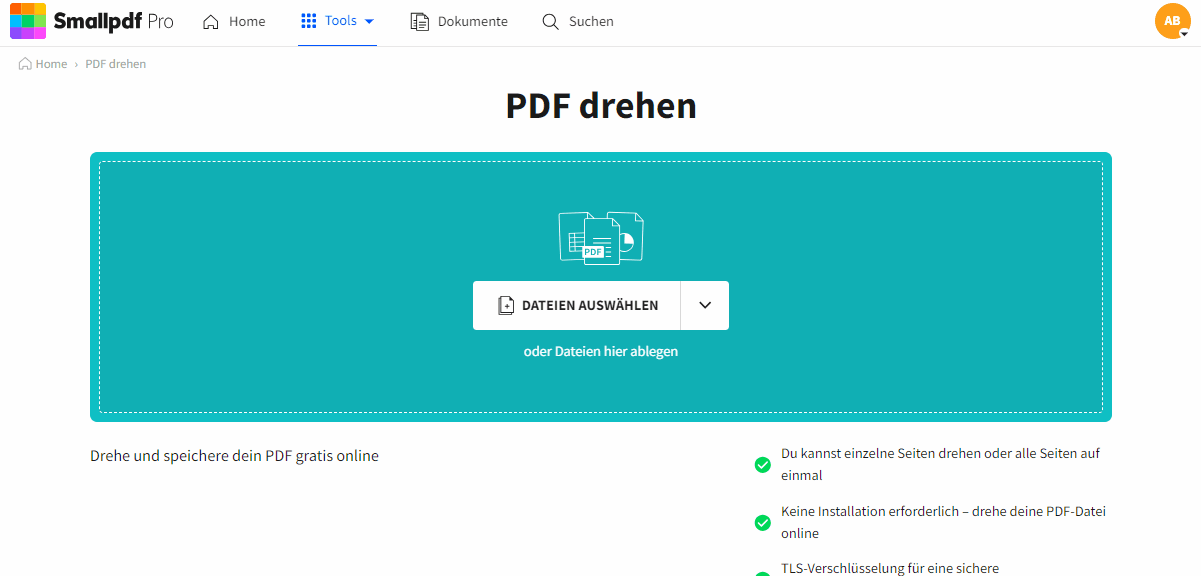
So drehst du ein PDF-Bild mit Smallpdf.
Das Drehen funktioniert ganz einfach, wenn jede Seite der PDF-Datei selbst ein Bild ist. Es ist egal, ob die Datei ins PDF-Format exportiert wurde oder ob sie ein Scan ist; die Ausgabe ist immer die gleiche. Da du auf einer kostenlosen PDF-Bearbeitungsplattform bist, kannst du auch unsere 20 anderen Tools zum Teilen, Zusammenfügen und Ändern von PDFs ausprobieren.
Wie man ein Bild in einer PDF-Datei einzeln dreht
Dieses Problem ist etwas komplexer, da es schwierig sein kann, einen einzelnen Teil oder ein Element einer PDF-Seite zu bearbeiten. Wir empfehlen, zunächst das PDF in JPG-Tool zu nutzen, um das Bild aus der PDF-Datei zu extrahieren. Wähle die Option „Einzelne Bilder extrahieren“ und nicht „Ganze Seiten konvertieren“, nachdem du die PDF-Datei in den Bildkonverter hochgeladen hast. Das Tool findet die Bilder in deiner PDF-Datei und extrahiert sie in einzelne JPG-Dateien, wobei der Text um die Bilder herum ignoriert wird.
Danach kannst du das Bild auf deinem PC oder Handy mit einem beliebigen Bildbearbeitungsprogramm drehen, z.B. mit Vorschau auf einem Mac. Jeder Computer und jedes Smartphone sollte ein Standard-Bildbearbeitungsprogramm haben, mit dem du digitale Fotos zuschneiden oder drehen kannst. Und schließlich kannst du das Bild mit unserem Tool PDF bearbeiten wieder in die PDF-Datei einfügen. Wir empfehlen dir, zwei Artikel zu lesen, die dir genau erklären, wie du das Bearbeitungstool nutzen kannst:
- Ein Bild in eine PDF-Datei einfügen – genau was du erreichen möchtest.
- Den Inhalt in einer PDF-Datei ausblenden - zum Bereinigen nach dem Einfügen des Bildes.
Ist Smallpdf wirklich kostenlos?
Es mag schwer zu glauben sein, aber ja! Ganz ehrlich! Wenn du nur hier und da mal ein PDF-Bild drehen musst, bleibt unsere Webseite für dich kostenlos. Nach ein paar täglichen Nutzungen erreichst du das tägliche Nutzungslimit. Dann musst du 24 Stunden warten oder dich für ein Pro-Konto für unbegrenzten Zugang anmelden. Du kannst jederzeit unser 7-tägiges kostenloses Probeabo nutzen, um es auszuprobieren - du kannst jederzeit kündigen.
PDF-Bilder kostenlos drehen mit Smallpdf
Alle Tools von Smallpdf, einschließlich unseres Tools „PDF drehen“, sind jederzeit und überall verfügbar, solange du mit dem Internet verbunden bist. Wir sind eine geräte- und browserunabhängige Cloud-Plattform. Das heißt, es ist egal ob du ein Mac- oder Windows-, Chrome- oder Firefox-Fan bist, wir sind allzeit bereit!
Wenn du hauptsächlich über dein Handy arbeitest, interessiert dich vielleicht die Smallpdf Mobile App für iOS und Android. Viele der Tools, die unsere Webseite bietet, sind dort auch verfügbar, um dir die tägliche Arbeit mit digitalen Dokumenten zu erleichtern.
Für jene, die nicht immer eine sichere Internetverbindung haben, gibt es die Smallpdf Desktop App für Pro-Abonnenten. Damit kann man auch offline PDF-Bilder drehen.
Wir hoffen, wir konnten dir bei deiner Arbeit helfen! Viel Spaß beim Drehen!

Drehe PDFs jeder Größe - wir kümmern uns drum.
Übersetzt und ins Deutsche adaptiert von Anna



